 Строительные программы
Строительные программы
Программа для расстановки мебели Sweet Home 3D
Для всех тех, кто хочет распланировать дизайн и интерьер своего дома или же его отдельной комнаты, потребуется лишь скачать программу для расстановки мебели Sweet Home 3D на свой компьютер или ноутбук. Благодаря ее удобному и упрощенному интерфейсу, вы сможете наглядно просматривать и менять обстановку в вашем доме, причем сразу же во всех ее комнатах и даже санузлах. Для этого не нужно быть профессиональным дизайнером — данная программа с легкостью вам заменит их услуги и за это вы не заплатите ни копейки из своего кармана! Вам будет представлен мгновенный визуальный результат как в двухмерном, так и в трехмерном плане.
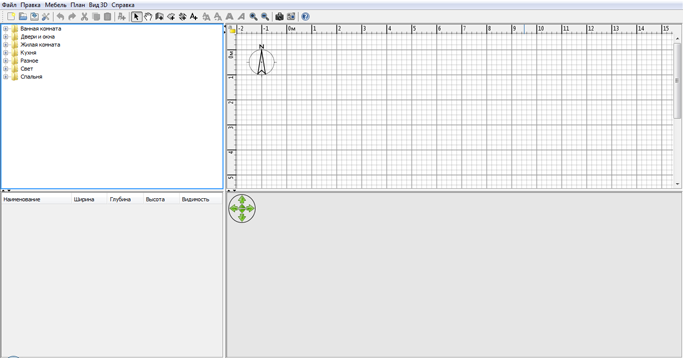
Для удобной работы прежде всего зайдите в настройки программы и выставьте в них все подходящие вам параметры. Найти их вы можете на панели, где настройки изображены скрестившимися отверткой и гаечным ключом, либо в меню Файл — Настройки.



Затем создайте новый план и выберите нужную вам комнату в доме, например — ванную.

С помощью инструментов на панели обозначьте стены, следуя заданным параметрам. Если у вас ванная комната, к примеру, 3 кв. метра по вертикали на 4 кв. метра по горизонтали, то, начиная от нулевой точки, ведите линию стен до 4 отметки по горизонтали и спускайтесь на 3 отметки вниз или поднимайтесь вверх. Не забудьте: один клик — это начало стены, а два клика — окончание. Отверстия для окон и дверей оставлять не нужно — их программа потом проставит сама.


Очертания ванной комнаты готовы — теперь расставляйте предметы мебели: унитаз, ванну, раковину и душ. Для этого раскрывайте папку «Ванная» и, выбирая саму ванну, нажимайте на значок на панели.

Задавайте параметры сами, чтобы точно понимать, где какой предмет мебели будет водружен. Для перемещения просто нажмите мышкой на изображение ванны и переместите ее в выбранный угол. Точно также поступите и с остальной сантехникой. При этом в нижней части программы можно просматривать и прокручивать изображение самой ванной комнаты в 3D в любые стороны. Не обязательно останавливаться на одном варианте — пробуйте до тех пор, пока не создадите идеально удобный дизайн.

Закончив с расстановкой, опуститесь в папку «Двери» и выберите дверь и окно, если таковое имеется в ванной комнате. Установите его, придерживаясь всех заданных параметров. Для того, чтобы обрисовать дверь с внешней стороны, достаточно просто немного выдвинуть ее за пределы стены и рисунок сам переместится на нужную исходную позицию. Заметьте, что программа вам даже предлагает повесить жалюзи на окна!


Любому объекту на вашем плане вы можете задать размеры — достаточно лишь кликнуть по нему левой клавишей мышки и выбрать нужную строку.

Сохранить ваш нарисованный план можно в памяти компьютера, а также его можно запечатлеть на фото и даже на видео — эта функция специально предусмотрена для удобства пользователям программы. Угловой обзор для фото вы сможете подобрать сами, вращая созданную вами композицию.

Не забудьте вставить в ваш план текст, чтобы потом не угадывать размеры того или иного предмета мебели или саму квадратуру комнаты. На панели инструментов кликните по значку текста, а затем кликните мышкой на то место, где собираетесь вставить текст. Программа сразу же откроет диалоговое окно, в которое вы сможете вписать всю необходимую информацию для запоминания.

Сравнивая программу для расстановки мебели Sweet Home 3D с другими планировщиками, невозможно не отметить большой выбор мебели, обширные данные настроек и точный перечень-таблицу добавленных предметов.
К тому же. в Sweet Home 3D вы можете переместить камеру в любой угол и оттуда охватить весь вид расстановки целиком — в других программах будьте готовы к тому, что сможете лицезреть только панораму сверху.
Кликайте и изучайте все самостоятельно, методом проб и ошибок — программа настолько доступно создана, что с ее интерфейсом справится даже обычный школьник.
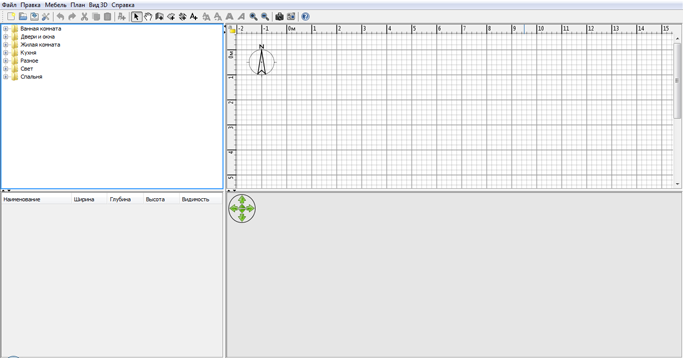
Для удобной работы прежде всего зайдите в настройки программы и выставьте в них все подходящие вам параметры. Найти их вы можете на панели, где настройки изображены скрестившимися отверткой и гаечным ключом, либо в меню Файл — Настройки.



Затем создайте новый план и выберите нужную вам комнату в доме, например — ванную.

С помощью инструментов на панели обозначьте стены, следуя заданным параметрам. Если у вас ванная комната, к примеру, 3 кв. метра по вертикали на 4 кв. метра по горизонтали, то, начиная от нулевой точки, ведите линию стен до 4 отметки по горизонтали и спускайтесь на 3 отметки вниз или поднимайтесь вверх. Не забудьте: один клик — это начало стены, а два клика — окончание. Отверстия для окон и дверей оставлять не нужно — их программа потом проставит сама.


Очертания ванной комнаты готовы — теперь расставляйте предметы мебели: унитаз, ванну, раковину и душ. Для этого раскрывайте папку «Ванная» и, выбирая саму ванну, нажимайте на значок на панели.

Задавайте параметры сами, чтобы точно понимать, где какой предмет мебели будет водружен. Для перемещения просто нажмите мышкой на изображение ванны и переместите ее в выбранный угол. Точно также поступите и с остальной сантехникой. При этом в нижней части программы можно просматривать и прокручивать изображение самой ванной комнаты в 3D в любые стороны. Не обязательно останавливаться на одном варианте — пробуйте до тех пор, пока не создадите идеально удобный дизайн.

Закончив с расстановкой, опуститесь в папку «Двери» и выберите дверь и окно, если таковое имеется в ванной комнате. Установите его, придерживаясь всех заданных параметров. Для того, чтобы обрисовать дверь с внешней стороны, достаточно просто немного выдвинуть ее за пределы стены и рисунок сам переместится на нужную исходную позицию. Заметьте, что программа вам даже предлагает повесить жалюзи на окна!


Любому объекту на вашем плане вы можете задать размеры — достаточно лишь кликнуть по нему левой клавишей мышки и выбрать нужную строку.

Сохранить ваш нарисованный план можно в памяти компьютера, а также его можно запечатлеть на фото и даже на видео — эта функция специально предусмотрена для удобства пользователям программы. Угловой обзор для фото вы сможете подобрать сами, вращая созданную вами композицию.

Не забудьте вставить в ваш план текст, чтобы потом не угадывать размеры того или иного предмета мебели или саму квадратуру комнаты. На панели инструментов кликните по значку текста, а затем кликните мышкой на то место, где собираетесь вставить текст. Программа сразу же откроет диалоговое окно, в которое вы сможете вписать всю необходимую информацию для запоминания.

Сравнивая программу для расстановки мебели Sweet Home 3D с другими планировщиками, невозможно не отметить большой выбор мебели, обширные данные настроек и точный перечень-таблицу добавленных предметов.
| Наименование | Ширина | Глубина | Высота | Видимость |
|---|---|---|---|---|
| Ванна | 163 | 73 | 57 | да |
| Раковина | 56 | 47 | 97 | да |
| Унитаз | 40 | 80 | 62 | да |
| Дверь | 91,5 | 14,5 | 208,5 | да |
| Окно | 91 | 10,2 | 174 | да |
| Жалюзи | 90 | 9 | 60 | да |
| Душ | 79 | 79 | 211 | да |
К тому же. в Sweet Home 3D вы можете переместить камеру в любой угол и оттуда охватить весь вид расстановки целиком — в других программах будьте готовы к тому, что сможете лицезреть только панораму сверху.
Кликайте и изучайте все самостоятельно, методом проб и ошибок — программа настолько доступно создана, что с ее интерфейсом справится даже обычный школьник.
